怎么在电脑Excel中设置多行转单列
我们使用电脑上的excel表格进行数据的处理,有时候我们需要将多行转换成单列,那么具体怎么做呢,接下来就让小编来教你们吧。
具体如下:
1. 第一步,打开我们需要进行操作的excel表格。
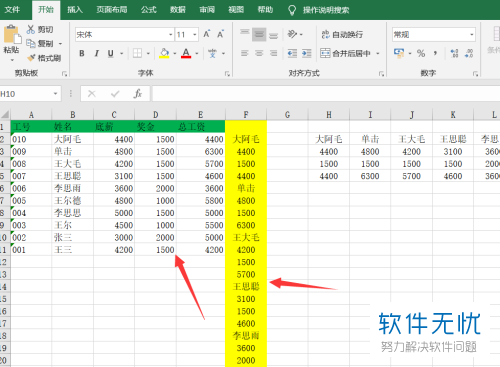
2. 第二步,选中我们需要转单列的多行数据,点击键盘上的ctrl+c键。
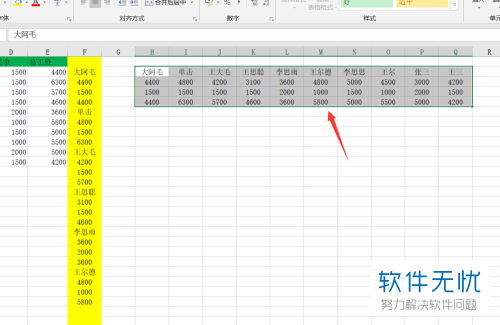
3. 第三步,选中一个单元格,右击,点击弹出页面中的粘贴选项中的转置复制按钮,如图所示,设置无效表示该方法不行。
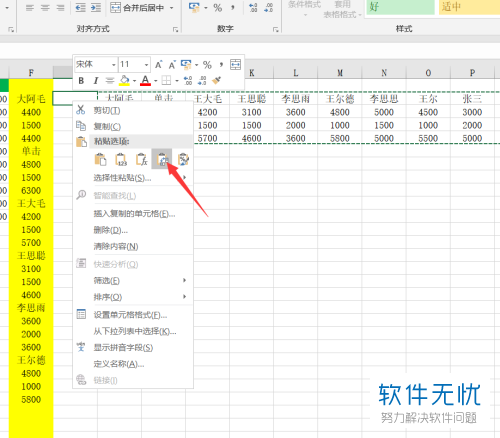
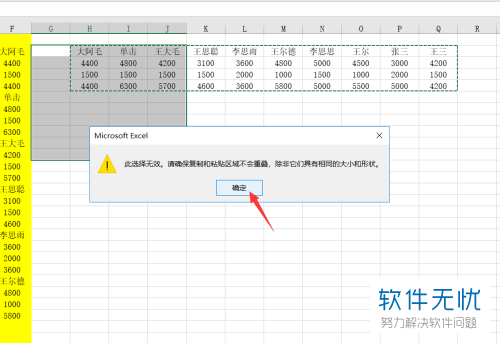
4. 第四步,选个需要转为单列的单元格,输入=上方随意一个有数据的单元格。
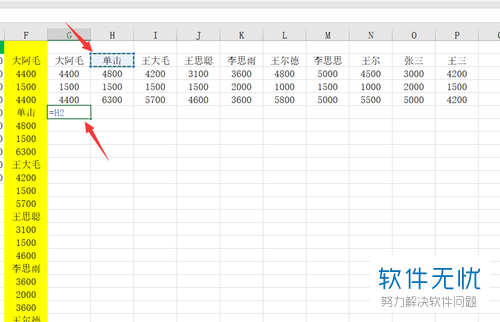
5. 第五步,鼠标点击该单元格右下角,当出现+时拖动鼠标至最后一个要填充的单元格即可完成填充。
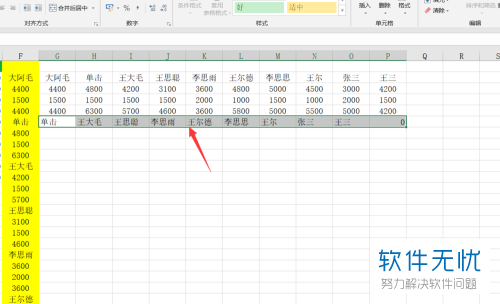
6. 第六步,继续填充至全部需要填充的单元格都填充完成,此时多行已经转成了单列,但是仍然会有多余的数据。
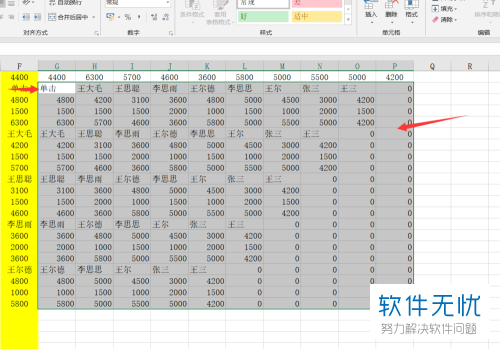
7. 第七步,选中不需要的数据,右击,点击清除内容即可。
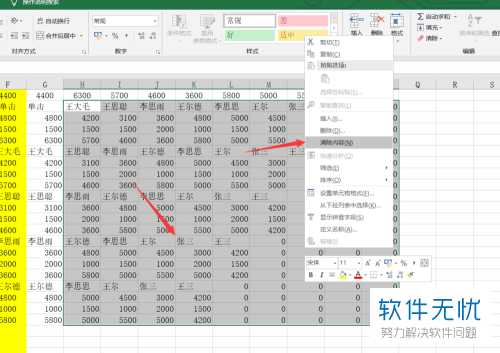
8. 第八步,多余的数据清除完成后,我们就已经将多行转成单列了。
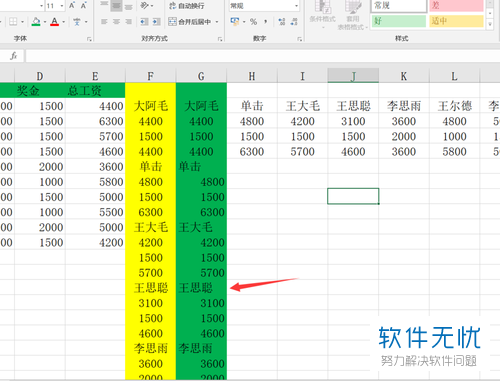
以上就是小编为大家介绍的怎么在电脑Excel中设置多行转单列的方法。
分享:
相关推荐
- 【其他】 WPS表格Unicode文本 04-30
- 【其他】 WPS表格unique 04-30
- 【其他】 WPS表格utf-8 04-30
- 【其他】 WPS表格u盘删除怎么恢复 04-30
- 【其他】 WPS表格运行慢,卡怎么办解决 04-30
- 【其他】 WPS表格与Excel的区别 04-30
- 【其他】 哔哩哔哩漫画怎么完成今日推荐任务 04-30
- 【其他】 WPS表格隐藏的列怎么显示出来 04-30
- 【其他】 WPS表格图片怎么置于文字下方 04-30
- 【其他】 WPS表格图片怎么跟随表格 04-30
本周热门
-
iphone序列号查询官方入口在哪里 2024/04/11
-
输入手机号一键查询快递入口网址大全 2024/04/11
-
oppo云服务平台登录入口 2020/05/18
-
steam账号怎么注册 2023/02/27
-
苹果官网序列号查询入口 2023/03/04
-
mbti官网免费版2024入口 2024/04/11
-
fishbowl鱼缸测试网址 2024/04/15
-
光信号灯不亮是怎么回事 2024/04/15
本月热门
-
iphone序列号查询官方入口在哪里 2024/04/11
-
oppo云服务平台登录入口 2020/05/18
-
输入手机号一键查询快递入口网址大全 2024/04/11
-
苹果官网序列号查询入口 2023/03/04
-
mbti官网免费版2024入口 2024/04/11
-
光信号灯不亮是怎么回事 2024/04/15
-
fishbowl鱼缸测试网址 2024/04/15
-
outlook邮箱怎么改密码 2024/01/02
-
网线水晶头颜色顺序图片 2020/08/11
-
steam账号怎么注册 2023/02/27











